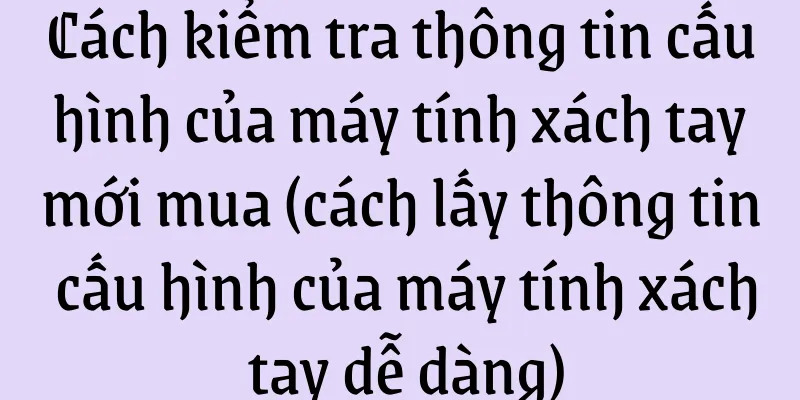Giải thích chi tiết về phương pháp kích hoạt Windows 10 Enterprise (hướng dẫn bạn từng bước cách kích hoạt Windows 10 Enterprise)

|
Với các tính năng quản lý và bảo mật tiên tiến hơn, Windows 10 Enterprise là phiên bản hệ điều hành được Microsoft thiết kế riêng cho người dùng doanh nghiệp. Nhiều người dùng phát hiện hệ thống không được kích hoạt sau khi cài đặt Windows 10 Enterprise Edition, dẫn đến không thể sử dụng tất cả các chức năng. Để giúp người dùng giải quyết vấn đề kích hoạt và cung cấp hướng dẫn từng bước, bài viết này sẽ trình bày chi tiết cách kích hoạt Windows 10 Enterprise Edition. 1. Xác nhận phiên bản hệ thống: Bạn có thể xác nhận bằng cách nhấp chuột phải vào màn hình nền và chọn "Hệ thống" để đảm bảo máy tính của bạn đã cài đặt hệ điều hành Windows 10 Enterprise Edition. 2. Nhận khóa sản phẩm: Bạn cần nhận khóa sản phẩm Windows 10 Enterprise hợp lệ trước khi kích hoạt. Bạn có thể mua từ trang web chính thức của Microsoft hoặc thông qua các kênh hợp pháp. 3. Mở giao diện cài đặt: Nhấp vào "Bắt đầu" và chọn "Cài đặt" từ menu để mở giao diện cài đặt Windows 10. 4. Nhập tùy chọn kích hoạt: Nhấp vào "Cập nhật và Bảo mật" trong giao diện cài đặt, sau đó chọn tab "Kích hoạt". 5. Nhập khóa sản phẩm: Chọn "Thay đổi khóa sản phẩm" trong tab Kích hoạt và nhập khóa sản phẩm Windows 10 Enterprise mà bạn đã lấy được. 6. Nhấp để kích hoạt: Nhấp và nhập khóa sản phẩm. Hệ thống sẽ bắt đầu quá trình kích hoạt và nhấp vào nút "Kích hoạt". 7. Xác minh kết nối mạng: Hệ thống sẽ tự động thực hiện xác minh kích hoạt trực tuyến nếu máy tính của bạn được kết nối với Internet. 8. Kích hoạt thủ công: Bạn có thể chọn kích hoạt thủ công nếu máy tính của bạn không thể kết nối Internet. Chọn Kích hoạt thủ công trong tab Kích hoạt và làm theo lời nhắc. 9. Chờ kích hoạt hoàn tất: Chờ một lúc cho đến khi quá trình kích hoạt hoàn tất, hệ thống sẽ tự động thực hiện quá trình kích hoạt. 10. Kiểm tra trạng thái kích hoạt: Bạn có thể kiểm tra trạng thái kích hoạt trong tab "Kích hoạt" của giao diện "Cài đặt" sau khi kích hoạt hoàn tất để đảm bảo hệ thống đã được kích hoạt thành công. 11. Sự cố kích hoạt: Bạn có thể thử nhập lại khóa sản phẩm hoặc sử dụng tùy chọn kích hoạt qua điện thoại nếu gặp sự cố trong quá trình kích hoạt. 12. Kích hoạt qua điện thoại: Bạn có thể chọn kích hoạt qua điện thoại khi không thể kích hoạt qua Internet. Chọn "Kích hoạt thủ công", sau đó chọn "Kích hoạt qua điện thoại" và làm theo lời nhắc để hoàn tất quá trình kích hoạt. 13. Các phương pháp kích hoạt khác: Bạn có thể lựa chọn theo tình huống cụ thể, chẳng hạn như sử dụng dịch vụ quản lý khóa kích hoạt. Ngoài các phương pháp trên, còn có một số phương pháp kích hoạt khác, chẳng hạn như sử dụng công cụ kích hoạt KMS. 14. Lưu ý: Tránh sử dụng key lấy được qua các kênh bất hợp pháp. Chú ý sử dụng key sản phẩm chính hãng trong quá trình kích hoạt để tránh tranh chấp bản quyền. 15. Khởi động lại hệ thống: để trạng thái kích hoạt có hiệu lực. Sau khi hoàn tất kích hoạt, bạn nên khởi động lại máy tính. Bạn có thể dễ dàng kích hoạt hệ điều hành Windows 10 Enterprise bằng cách làm theo các bước được mô tả trong bài viết này. Thực hiện theo hướng dẫn kích hoạt từng bước để đảm bảo hệ thống có thể chạy bình thường và tận hưởng mọi chức năng. Hãy nhớ sử dụng khóa sản phẩm chính hãng. Bạn có thể thử các phương pháp kích hoạt khác hoặc liên hệ với bộ phận Hỗ trợ khách hàng của Microsoft để được trợ giúp nếu gặp sự cố trong quá trình kích hoạt. |
Gợi ý
Danh sách đầy đủ các lệnh DOS thường dùng và cách sử dụng của chúng (danh sách đầy đủ các phím tắt DOS thường dùng và mô tả của chúng)
Nhiều người dùng không biết cách sử dụng đúng. Lện...
Sau khi xem xét danh sách thương hiệu đầu tiên của Xiaohongshu, chúng tôi thấy rằng đây là cách hợp tác với người mua để kiếm tiền
Trong thời đại bùng nổ thông tin, tiền thưởng biế...
Cách vận hành tỷ lệ cad (cách điều chỉnh kích thước tỷ lệ trong cad)
Làm thế nào để phóng to một phần màn hình trong CA...
Cách xử lý tình trạng tắc ống xả máy giặt Siemens (Hướng dẫn sơ cứu khi ống xả máy giặt Siemens bị tắc)
Nhưng đôi khi sẽ có vấn đề với đường ống thoát nướ...
Giải quyết vấn đề bảo trì tủ đông, bắt đầu từ cửa trên (quy trình vận hành và các biện pháp phòng ngừa khi bảo trì tủ đông từng cửa)
Tủ đông cũng có thể gặp một số lỗi. Tủ đông đóng v...
Những người trẻ tuổi bị “kiểm soát” bởi tên chung
Năm nào cũng có sự hợp tác, nhưng năm nay có nhiề...
Thực hiện "Hi Lao" và "giải cứu mọi người" tại các buổi hòa nhạc, chính xác thì Haidilao muốn "giải cứu" điều gì?
Mô hình tiếp thị mới của Haidilao thú vị và trẻ t...
Làm thế nào để tài khoản công khai WeChat có cơ hội được hệ thống đề xuất?
Bài viết này sẽ tiết lộ cơ chế đề xuất tài khoản ...
Hướng dẫn điều chỉnh thời gian và ngày của Huawei Watch (Nhanh chóng nắm vững các phương pháp điều chỉnh thời gian và ngày của Huawei Watch)
Huawei Watch là đại diện cho thiết bị đeo thông mi...
Cách vệ sinh máy hút mùi (phương pháp đơn giản giúp bạn dễ dàng xử lý vấn đề vệ sinh máy hút mùi)
Khói và dầu mỡ tích tụ trên máy hút mùi sẽ làm cho...
Viết trước 618: Hàng tiêu dùng sẽ đột phá như thế nào vào năm 2024?
Đỉnh điểm thăng chức năm nay không cao bằng năm n...
Mẹo kinh doanh của người dẫn chương trình Xiaohongshu: Bán cảm xúc và bán hàng cùng một lúc
Mọi người đều đang quảng bá sản phẩm, vì vậy thay...
Cách tắt quảng cáo trên điện thoại Xiaomi (thao tác đơn giản hướng dẫn bạn cách chặn quảng cáo khó chịu)
Với sự phổ biến của Internet di động, điện thoại d...
Những câu chuyện giúp thương hiệu lan truyền tốt hơn
Để truyền bá một thương hiệu, trước tiên bạn cần ...
Cách flash iPhone 6 (các bước chi tiết để flash iPhone 6)
"Tôi phải làm gì nếu điện thoại bị ngập nước?...